LibreOfficeCalcで複数セルのデータ(文字や数字)を一つのセルに表示してみよう。
名簿を作る時とかに便利だし他にもいろいろ利用できる。
ちなみ【&】や【CONCATENATE】関数はOpenOfficeCalcでも利用できる。
LibreOfficeCalcで複数セルのテキストを一つのセルにまとめて表示

LibreOfficeCalcでいくつかのセルに入ったデータをまとめて一つのセルに表示させるよ。

A列とB列のデータをCの列にまとめて表示させてみるよ。
【&】を使って複数セルのデータを一つのセルにまとめて表示

&(アンパサンド)を使って、LibreOfficeCalcで複数セルのテキストを一つのセルにまとめて表示してみよう。

Aの列とBの列のデータをCの列にまとめて表示してみるのじゃ。
1.まとめて表示するセルをクリック。

この場合は、Cの列のセルにまとめたデータを表示させたいので、Cの列のセル(C2)をクリックする。
2.まとめたいデータの入ったセルを一つクリック。
3.キーボードの【&(アンパサンド・半角)】を押して、数式に入力。
4.まとめたいデータの入ったセルを一つクリック。
5.キーボードのEnterキーを押す。
数式は「=A2&B2」という風になる。

もっとたくさんのセルをまとめる場合は「=セル1&セル2&セル3」といったようにセルとセルの間に&を入れていくのじゃ。

「【&】を使って複数セルのデータを一つのセルにまとめて表示」の動画は↓
【CONCAT 関数】を使って複数セルのデータを一つのセルにまとめて表示

関数を使って、複数セルのデータを一つのセルにまとめて表示させることもできる。
ただし、OpenOfficeCalcの場合は、【CONCAT 関数】が無いので、使うことができない。

【CONCAT】関数を利用するんだね。

「連続したセルをまとめて表示する」方法と「離れたセルのデータを一つのセルに表示させる」方法と2つを紹介してみようかの。
【CONCAT 】関数を使って連続したセルをまとめて表示する
1.まとめて表示するセルをクリック。

この場合は、Cの列のセルにまとめたデータを表示させたいので、Cの列のセル(C2)をクリックするよ。
2.〔fx〕を押す。
3.「検索」のボックスにCONCATと入力する。
4.「関数」のボックスの「CONCAT」を押す。
5.〔次へ〕を押す。
6.「テキスト1」の右端「縮小」ボタンを押す。
7.まとめたいセルをドラッグして範囲指定。
8.キーボードのEnterキーを押す。
9.〔OK〕を押す。

この場合、数式は「=CONCAT($A2:$B2)」になる。

ちなみに1つのセルに「=CONCAT($A2:$B5)」と数式を入れた場合、「A2とB2+A3とB3+A4とB4+A5とB5」のデータが表示されるのじゃ。
【CONCAT 】関数を使って複数セルのデータを一つのセルにまとめて表示(データセルの連続・不連続を問わない)

こちらの方法はデータセルが不連続でも連続していても利用できる。

A1とB2のデータをC3のセルにまとめて表示させてみるよ。
1.まとめて表示させたいセルをクリック。
2.〔fx〕を押す。
3.「検索」のボックスにCONCATと入力する。
4.「関数」のボックスの「CONCAT」を押す。
5.〔次へ〕を押す。
6.「テキスト1」の右端「縮小」ボタンを押す。
7.まとめるデータの入ったセルの一つをクリックし、関数ウィザードの〔縮小〕かEnterキーを押す。
8.「テキスト2」の右端「縮小」ボタンを押す。
9.まとめるデータの入ったセルの一つをクリックし、Enterキーを押す。
10.最後に〔OK〕を押す。
すると、下のような結果になる。

連続したセルでも同じようにセル指定することができる。

数式は「=CONCAT(A2,B3)」になるよ。
【CONCATENATE】関数を使って複数セルのデータを一つのセルにまとめて表示
【CONCATENATE】関数を利用して、複数セルのデータを一つのセルにまとめて表示する方法もある。
1.まとめて表示するセルをクリック。
2.〔fx〕を押す。
3.「検索」のボックスにCONCATENATEと入力する。
4.「関数」のボックスの「CONCATENATE」を押す。
5.〔次へ〕を押す。
6.「テキスト1」の右端「縮小」ボタンを押す。
7.まとめるデータの入ったセルの一つをクリックし、関数ウィザードの〔縮小〕かEnterキーを押す。
8.「テキスト2」の右端「縮小」ボタンを押す。
9.まとめるデータの入ったセルの一つをクリックし、Enterキーを押す。
10.最後に〔OK〕を押す。

数式は「=CONCATENATE(A5,B5)」になる。

【CONCATENATE】関数でも離れている場所にあるセルで同じようにセル指定してデータを結合することができる。
OpenOfficeCalcの場合は
OpenOfficeCalcの場合、関数の検索ができない。
また、【CONCAT 】関数が利用できないため【CONCATENATE】関数を使用する。
OpenOfficeで【CONCATENATE】関数を使用した場合の数式は「=CONCATENATE(A1;B1)」といった形になる。

関数の検索ができないのがちょっと面倒。

結局、LibreOfficeCalcもOpenOfficeCalcもよほどでなければ【&】を使った方が簡単かもしれん。
他のセルにも数式を適応して複数セルのデータを一つのセルにまとめる

他の行のデータもC列のセルに表示させたいな。

数式の入っているセルをコピーして、他のセルにまとめて数式を貼り付ければよいのじゃ。
1.数式の入っているセルを右クリック。
2.〔コピー〕を押す。
3.数式を貼り付けたいセルをドラッグして指定する。

連続していないセルの場合は「Ctrl」キーでセルを指定するのじゃ。
4.右クリックして〔形式を選択して貼り付け〕を選ぶ。
5.〔数式〕を押す。
【おすすめ月額利用料1,000円以下のレンタルサーバー】

ドメインの新規取得・移管とレンタルサーバー利用で更新料が無料になるレンタルサーバーがおすすめじゃ。

ドメインは新規取得の時は安いけど、更新料は高い場合が多いもんね。
・スタードメイン ![]() とスターレンタルサーバー
とスターレンタルサーバー ![]() (スタンダード)
(スタンダード)
初期手数料0円、月額使用料550円~、独自ドメイン新規取得、他社からの移管、取得済みドメインからの切り替えでドメイン費用不要。無料お試し期間10日。
・バリュードメイン ![]() と コアサーバー
と コアサーバー ![]() (CORE-X)
(CORE-X)
初期手数料1,650円 、月額使用料390円〜 、独自ドメイン新規取得でドメイン費用及び初期手数料不要、他社からの移管、取得済みドメインからの切り替えでドメイン更新費用不要。無料お試し期間30日。
・ムームードメイン ![]() とロリポップ!
とロリポップ! ![]() (ハイスピードプラン )
(ハイスピードプラン )
初期手数料0円 、月額使用料550円〜 、独自ドメイン新規取得でドメイン費用不要。無料お試し期間10日。

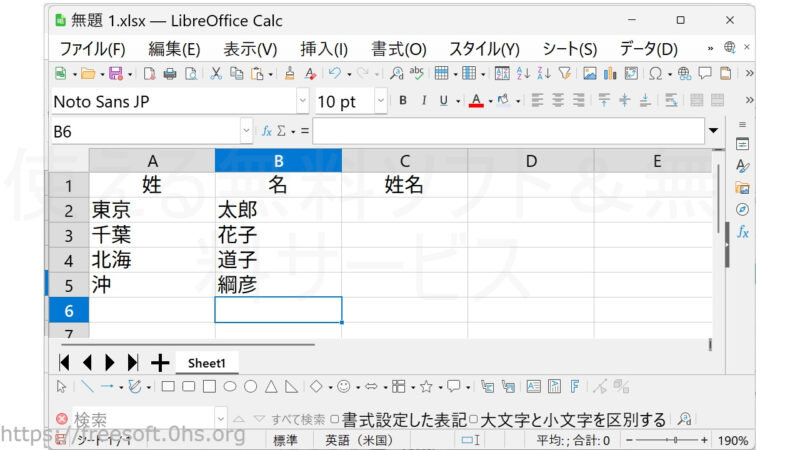

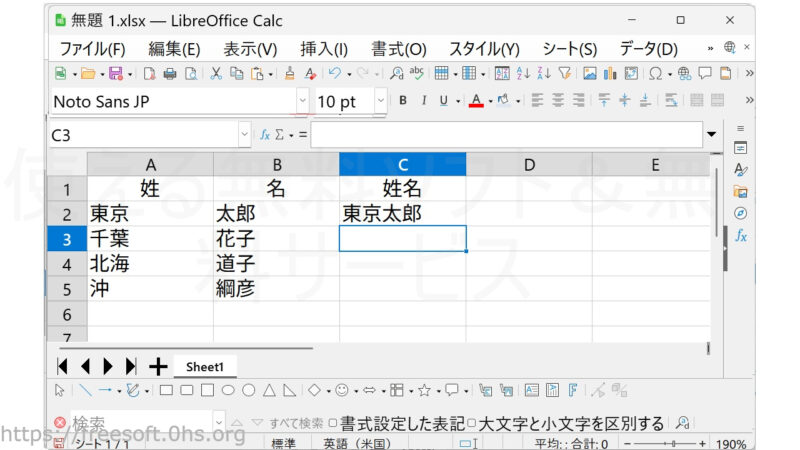
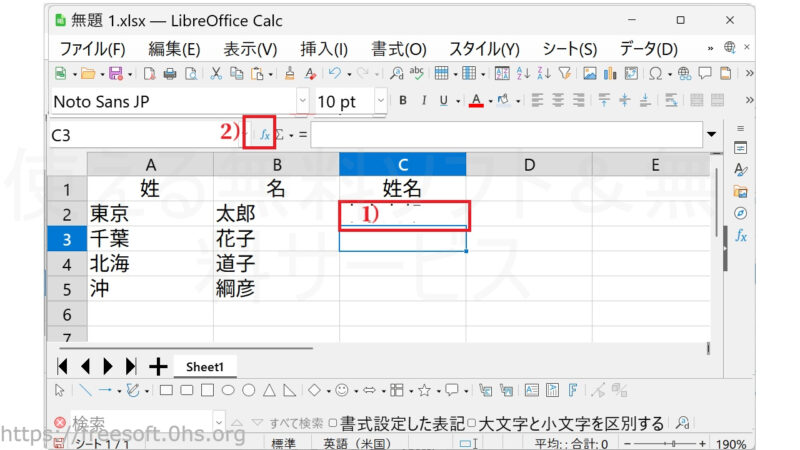

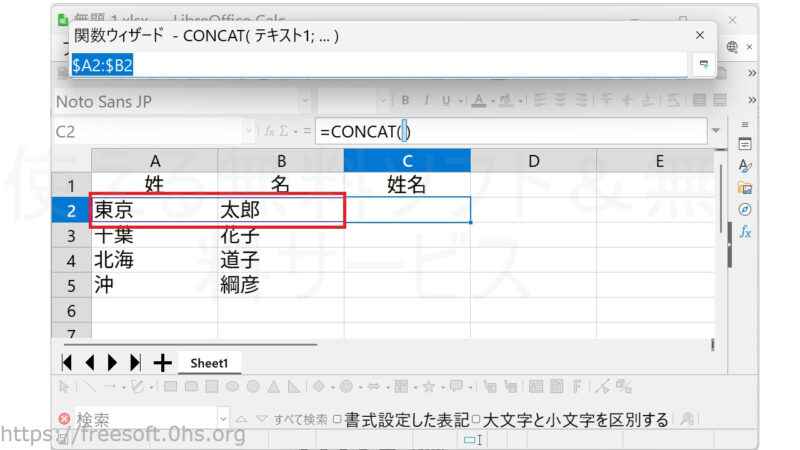
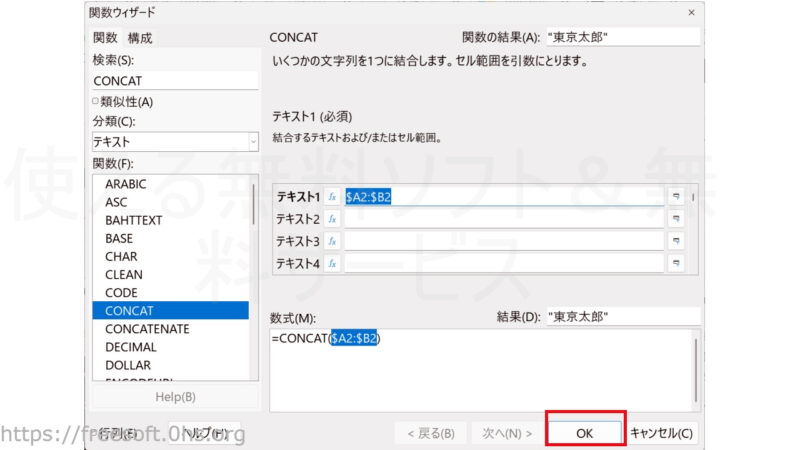
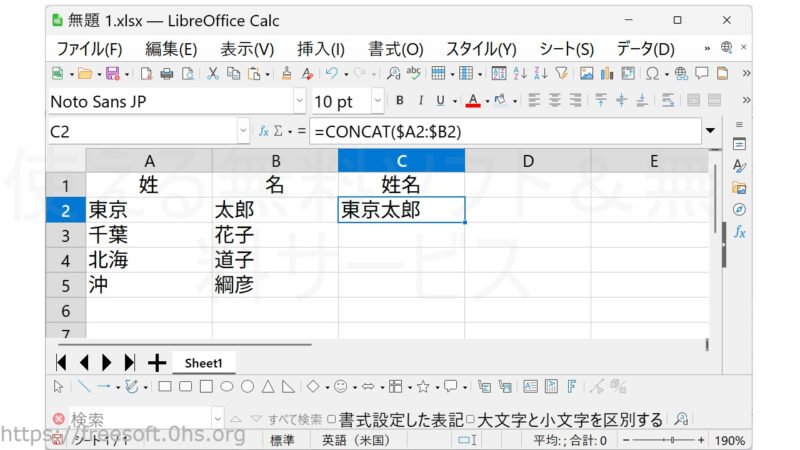
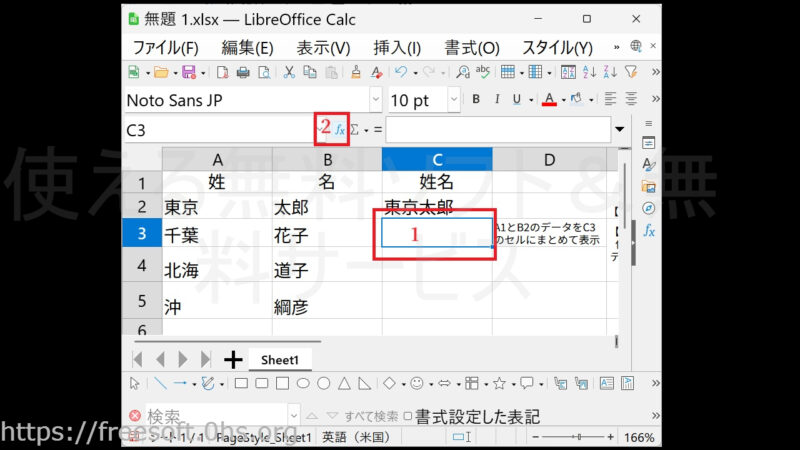
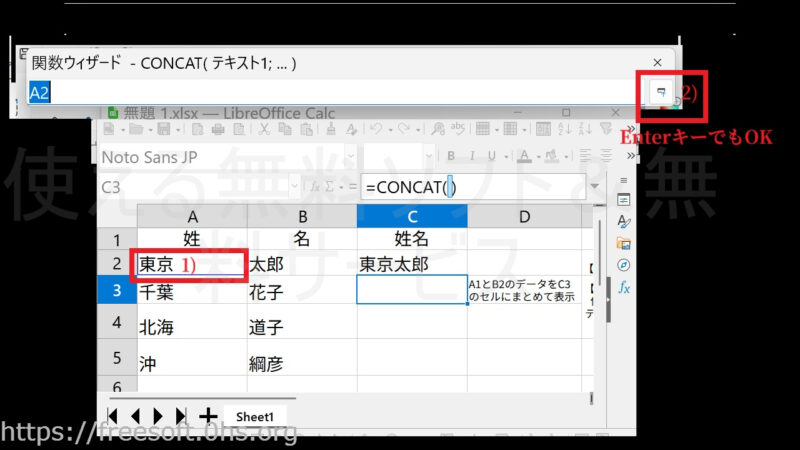
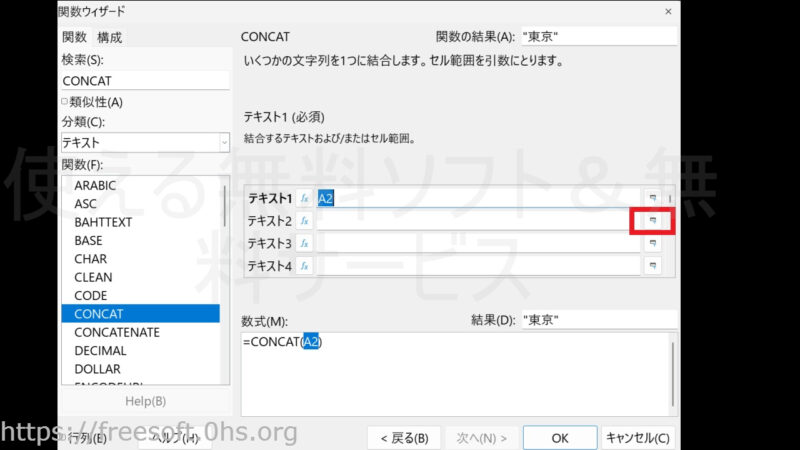
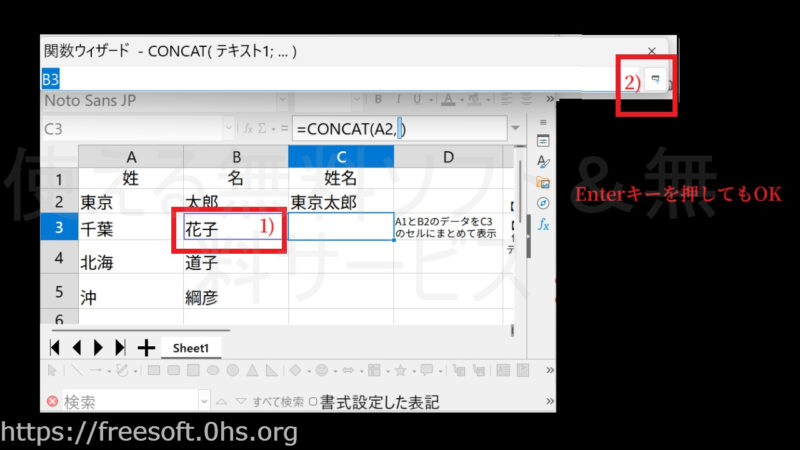
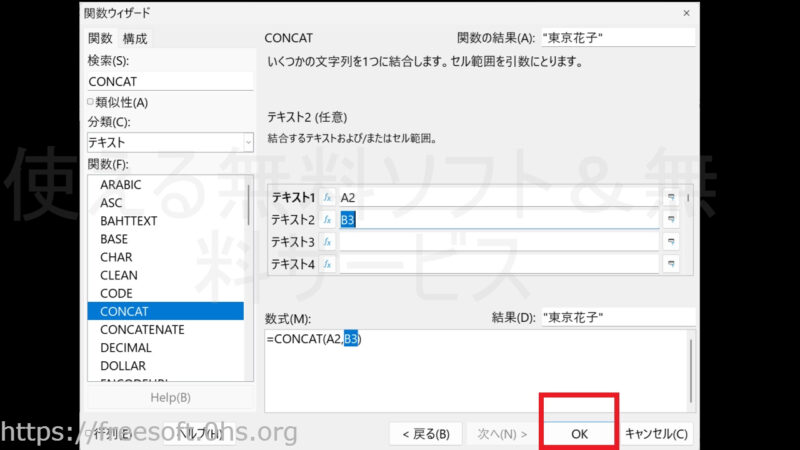
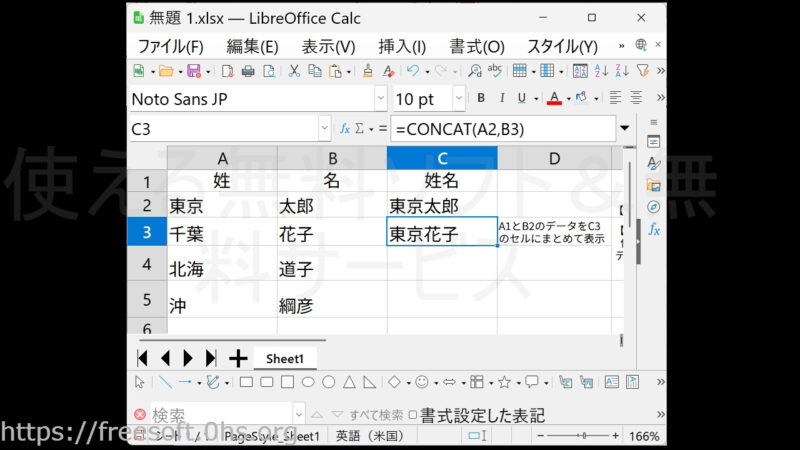
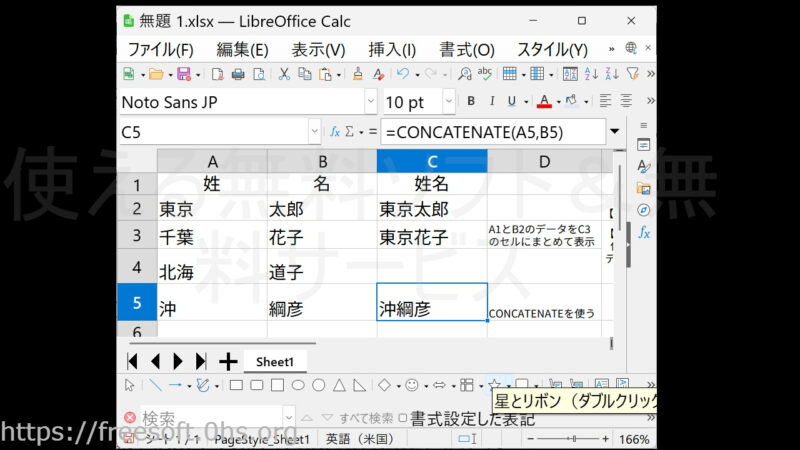


コメント